Виндовс 10 просмотр изображений: Средство просмотра фотографий для Windows 10
Содержание
Как вернуть Windows Photo Viewer в Windows 10 / Хабр
Начиная с Windows 10, за открытие файла с изображением отвечает уже не Windows Photo Viewer. Вам предлагают новую программу, Microsoft Photos, в которой полно проблем с быстродействием и надёжностью.
И хотя Windows Photo Viewer ушёл в отставку, это всё же простая и небольшая программа для просмотра цифровых фото на ПК. В отличие от Microsoft Photos, Windows Photo Viewer работает быстрее и облегчает просмотр фотографий, хранящихся у вас на локальных носителях.
Если вы обновляли систему с Windows 7 или 8, тогда вам будет легко вернуть назад Windows Photo Viewer – нужно лишь сменить настройки приложений по умолчанию.
Для этого в меню Пуск выберите Параметры > Приложения > Приложения по умолчанию, и выберите для просмотра фотографий Windows Photo Viewer.
После выхода из меню настроек фотографии можно будет просматривать при помощи Windows Photo Viewer. Но это сработает, только если вы обновились с Windows 7 или 8, и не устанавливали систему с нуля.
Если вы ставили Windows 10 с нуля, вам нужно прописать определённые настройки в реестре Windows.
Чтобы вернуть Windows Photo Viewer после свежей установки Windows 10, нужно сохранить следующий текст в файле с расширением «.reg»:
Windows Registry Editor Version 5.00 [HKEY_CLASSES_ROOT\Applications\photoviewer.dll] [HKEY_CLASSES_ROOT\Applications\photoviewer.dll\shell] [HKEY_CLASSES_ROOT\Applications\photoviewer.dll\shell\open] "MuiVerb"="@photoviewer.dll,-3043" [HKEY_CLASSES_ROOT\Applications\photoviewer.dll\shell\open\command] @=hex(2):25,00,53,00,79,00,73,00,74,00,65,00,6d,00,52,00,6f,00,6f,00,74,00,25,\ 00,5c,00,53,00,79,00,73,00,74,00,65,00,6d,00,33,00,32,00,5c,00,72,00,75,00,\ 6e,00,64,00,6c,00,6c,00,33,00,32,00,2e,00,65,00,78,00,65,00,20,00,22,00,25,\ 00,50,00,72,00,6f,00,67,00,72,00,61,00,6d,00,46,00,69,00,6c,00,65,00,73,00,\ 25,00,5c,00,57,00,69,00,6e,00,64,00,6f,00,77,00,73,00,20,00,50,00,68,00,6f,\ 00,74,00,6f,00,20,00,56,00,69,00,65,00,77,00,65,00,72,00,5c,00,50,00,68,00,\ 6f,00,74,00,6f,00,56,00,69,00,65,00,77,00,65,00,72,00,2e,00,64,00,6c,00,6c,\ 00,22,00,2c,00,20,00,49,00,6d,00,61,00,67,00,65,00,56,00,69,00,65,00,77,00,\ 5f,00,46,00,75,00,6c,00,6c,00,73,00,63,00,72,00,65,00,65,00,6e,00,20,00,25,\ 00,31,00,00,00 [HKEY_CLASSES_ROOT\Applications\photoviewer.dll\shell\open\DropTarget] "Clsid"="{FFE2A43C-56B9-4bf5-9A79-CC6D4285608A}" [HKEY_CLASSES_ROOT\Applications\photoviewer.dll\shell\print] [HKEY_CLASSES_ROOT\Applications\photoviewer.dll\shell\print\command] @=hex(2):25,00,53,00,79,00,73,00,74,00,65,00,6d,00,52,00,6f,00,6f,00,74,00,25,\ 00,5c,00,53,00,79,00,73,00,74,00,65,00,6d,00,33,00,32,00,5c,00,72,00,75,00,\ 6e,00,64,00,6c,00,6c,00,33,00,32,00,2e,00,65,00,78,00,65,00,20,00,22,00,25,\ 00,50,00,72,00,6f,00,67,00,72,00,61,00,6d,00,46,00,69,00,6c,00,65,00,73,00,\ 25,00,5c,00,57,00,69,00,6e,00,64,00,6f,00,77,00,73,00,20,00,50,00,68,00,6f,\ 00,74,00,6f,00,20,00,56,00,69,00,65,00,77,00,65,00,72,00,5c,00,50,00,68,00,\ 6f,00,74,00,6f,00,56,00,69,00,65,00,77,00,65,00,72,00,2e,00,64,00,6c,00,6c,\ 00,22,00,2c,00,20,00,49,00,6d,00,61,00,67,00,65,00,56,00,69,00,65,00,77,00,\ 5f,00,46,00,75,00,6c,00,6c,00,73,00,63,00,72,00,65,00,65,00,6e,00,20,00,25,\ 00,31,00,00,00 [HKEY_CLASSES_ROOT\Applications\photoviewer.dll\shell\print\DropTarget] "Clsid"="{60fd46de-f830-4894-a628-6fa81bc0190d}"
Затем двойным щелчком на этом файле нужно импортировать его в реестр Windows.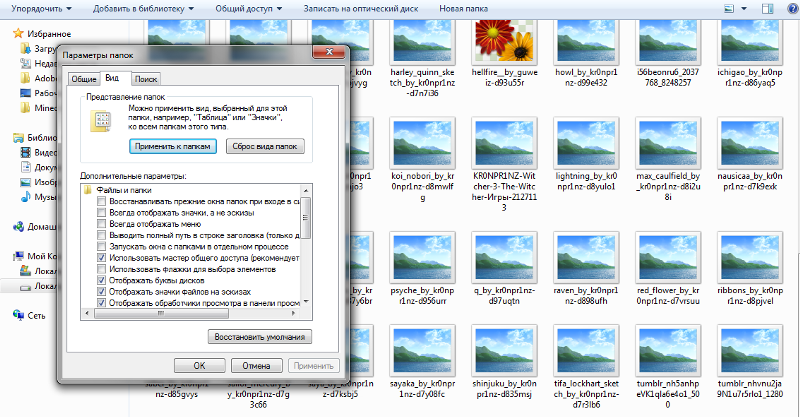 При определённых настройках система запросит у вас подтверждения на запуск файла:
При определённых настройках система запросит у вас подтверждения на запуск файла:
Если вы подтвердите запуск, то вы увидите окно системы контроля учётных записей, подтверждающих запуск редактора реестра:
Если вы утвердительно ответите и тут, тогда вы увидите запрос на добавление данных, содержащихся в файле, в системный реестр:
После подтверждения вы получите уведомление об успешном добавлении данных:
После этого вы сможете вновь пользоваться Windows Photo Viewer, однако тут есть подвох – для каждого типа графического файла вам нужно будет вручную выбрать Windows Photo Viewer в качестве программы по умолчанию.
Для этого кликните правой клавишей на нужном файле, выберите в меню пункт «Открыть с помощью», и далее «Выбрать другое приложение». После этого выберите Windows Photo Viewer в качестве приложения по умолчанию:
Это нужно будет повторить для всех остальных типов файлов, которые вы хотите просматривать при помощи Windows Photo Viewer.
One Photo Viewer — просмотр фото в Windows 10 [ОБЗОР]
6 комментариев
Наверняка есть очень много пользователей, которых полностью устраивает, встроенное в операционную систему Windows 10, решение для открытия изображений (программа «Фотографии»), но лично я решил найти и опробовать альтернативный просмотр фотографий — полностью бесплатный, простой, быстрый, лёгкий и воздушный.
Программа One Photo Viewer — очень достойный просмотрщик картинок среди конкурентов в профильном разделе сайта, которым легко можно заменить средство просмотра фотографий назначенное в системе по умолчанию.
Содержание:
Реально лёгкий просмотр фотографий в Windows 10
Минимум отвлекающих от просмотра изображений элементов в рабочем окне, воздушность интерфейса, молниеносная скорость работы, крохотный размер занимаемого на системном диске пространства… — всё это герой сегодняшнего обзора.
Единственным элементом интерфейса в рабочем окне программы One Photo Viewer является панель информации в самом верху…
…и даже её можно скрыть через контекстное меню…
Как можно догадаться из предпоследнего скриншота — вся настройка внешнего вида просмотрщика фотографий и его настройка происходит из простого, но англоязычного контекстного меню, появляющегося после клика правой кнопкой компьютерной мыши в любом месте окна.
Все команды продублированы горячими клавишами, что наверняка будет очень положительно воспринято теми пользователями, которые постигли весь кайф от такого метода работы с компьютерными программами.
Как сказал выше — интерфейс исключительно англоязычный у One Photo Viewer, но в нём можно легко и быстро разобраться интуитивно (методом волшебного тыка) или с помощью переводчика компьютерных программ (если совсем всё плохо с международным языком).
Выше мы говорили о панели информации, которую можно скрывать, так вот — ещё в ней легко контролируются отображаемые данные (название фото, масштаб, дата и время съёмки, описание…)…
…
…
Также, изображения можно обрезать по распространённым шаблонам (после выбора соотношения сторон — надо нажать клавишу «Enter» на клавиатуре для применения)…
Первоисточник при этом не изменится, не переживайте. Для сохранения обрезанного фото (или других его изменений) нужно выбрать пункт контекстного меню «Save as» или применить стандартное для подобной операции сочетание клавиш (Ctrl+S).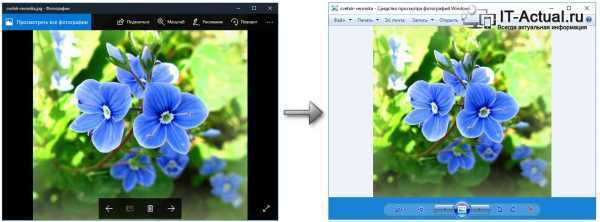
Делаем просматриваемое фото обоями рабочего стола…
…вращаем его или отображаем по горизонтали и вертикали…
…изменяем размер изображения…
…корректируем яркость, контраст, цветовую температуру…
…делаем фон рабочего окна (под фотографией) белым, чёрным или полностью прозрачным…
…запускаем слайдшоу и наконец-то, применяем некоторые оставшиеся настройки, если нужно (например, фиксируем положение фото, его размер в окне и фон)…
Как видите, с помощью One Photo Viewer можно организовать отличный альтернативный просмотр фотографий на компьютере.
Конечно же, фото легко масштабируются колёсиком мыши, листаются клавишами на клавиатуре со стрелками и выводятся на печать.
Назначаем One Photo Viewer просмотрщиком по умолчанию
Чтоб каждый раз при открытии фотографий не испытывать муки выбора программы для просмотра…
…можно установить галку на пункте «Всегда использовать…», чтоб зафиксировать ассоциацию для определённого разрешения фото или перейти в параметры операционной системы Windows 10 (пункт «Приложения»)…
…и назначить One Photo Viewer просмотрщиком фотографий по умолчанию…
Скачать One Photo Viewer
Получить описанную выше бесплатную программу для просмотра фотографий можно во встроенном официальном магазине приложений Windows 10…
…или в его онлайн версии…
Авторами гарантируется работа просмотрщика (вьювера) в «десятке» (x86, x64, ARM, ARM64) и в игровой приставке Xbox One от Microsoft.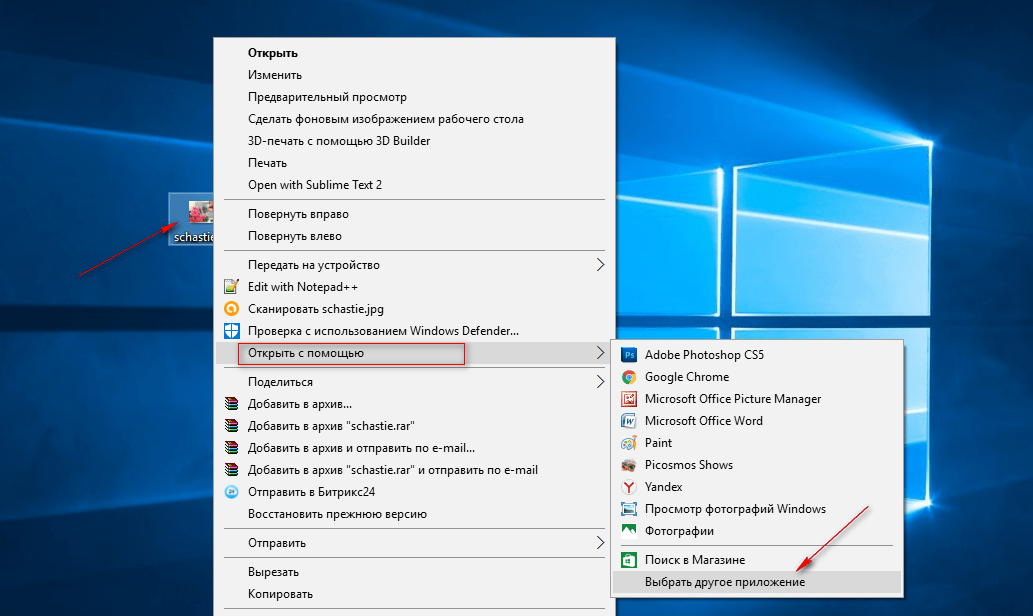 Встроенной рекламы нет, как и вирусов с галками на установку дополнительного «полезного» софта.
Встроенной рекламы нет, как и вирусов с галками на установку дополнительного «полезного» софта.
Вот такой простой альтернативный просмотр фотографий в Windows 10. До новых полезных компьютерных программ и интересных приложений для Андроид.
ПОЛЕЗНОЕ ВИДЕО
…
…
Уверенный пользователь трех домашних ПК с многолетним опытом, «компьютерщик» для всех родственников, соседей и знакомых, в течении 13-ти лет автор более тысячи обзоров интересных и полезных программ для компьютера на собственном софтовом блоге OptimaKomp.RU
Я только обозреваю программы!
Любые претензии — к их производителям!
Все комментарии проходят модерацию
ImageGlass 8.8.4.4 | ImageGlass
🎏
Просмотр и экспорт данных Exif в ImageGlass 8.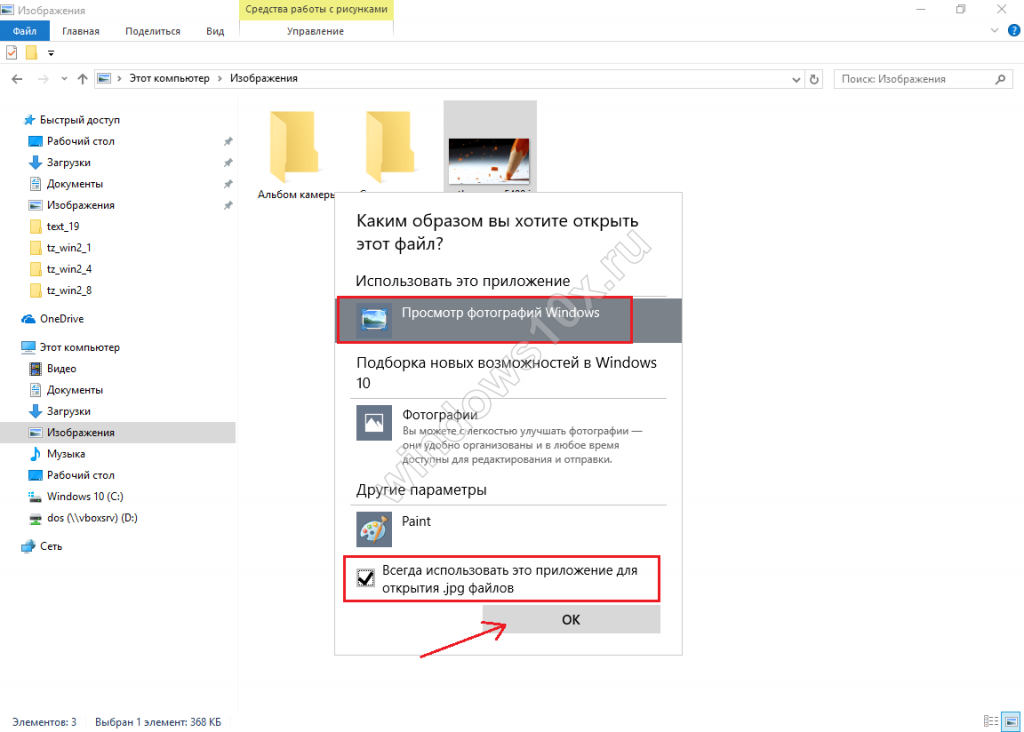 0
0
Информация о выпуске
| Версия | 8.8.4.4 |
| Дата выпуска | 4 апр 2023 11:10 |
| Количество загрузок | 91507 |
Лицензионное соглашение на программное обеспечение
Начиная с версии 8.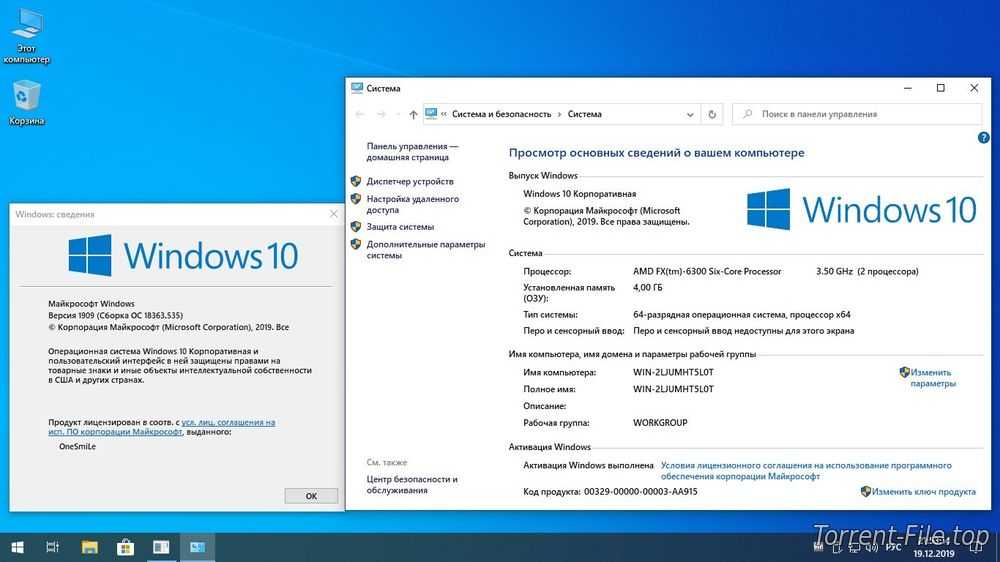 8 рекомендуется (но не обязательно) зарегистрироваться для получения лицензии ImageGlass для использования приложения в вашей организации. Пожалуйста, посетите лицензионное соглашение с конечным пользователем для получения более подробной информации.
8 рекомендуется (но не обязательно) зарегистрироваться для получения лицензии ImageGlass для использования приложения в вашей организации. Пожалуйста, посетите лицензионное соглашение с конечным пользователем для получения более подробной информации.
Загрузки
❔ Ищете бета-версию? Скачать изображениеGlass Moon!
Поддержите проект, купив у
Магазин Майкрософт.
Кроме того, вы можете использовать разовое пожертвование от ❤️ Спонсора GitHub, а затем отправить мне сообщение в ImageGlass Discord или по электронной почте, и я вскоре пришлю код.
Другие загрузки
Тематические пакеты
Языковые пакеты
Сообщить о проблеме
Последние обновления
Анонс ImageGlass Moon 9.
 0 beta 4
0 beta 4
Анонс ImageGlass 8.8
Обновление лицензионного соглашения с конечным пользователем ImageGlass (EULA)
Анонс ImageGlass Moon 9.0 beta 3
Анонс ImageGlass 8.7
Анонс ImageGlass Moon 9.0 beta 2
12 лет со дня рождения ImageGlass: раздайте 12 кодов MS Store!
Анонс ImageGlass 8.6
Анонс первой бета-версии ImageGlass Moon 9.0
Анонс ImageGlass 8.
 5
5
Скриншоты
Купи мне пива 🍺?
ImageGlass — это бесплатная программа для просмотра фотографий без рекламы с открытым исходным кодом, но ее разработка и поддержка — нет. Ваша финансовая поддержка дает мне больше мотивации для работы над будущими релизами. Вы можете спонсировать мою работу на GitHub (разово/ежемесячно, без платы за обслуживание) , Patreon (ежемесячно), PayPal,…
Если вы выберете спонсора GitHub или Patreon, обязательно ознакомьтесь с включенными преимуществами уровня.
Спасибо за вашу поддержку!
Гитхаб
Патреон
Банковский перевод
айпал
Эфириум | 0xc19be8972809b6b989f3e4ba16595712ba8e0de4 |
Биткойн | 1PcCezBmM3ahTzfBBi5KVWnnd3bCHbas8Z |
Список изменений
53 встроенных языковых пакета
Полные изменения см. в журнале изменений.
в журнале изменений.
Требования
Все выпуски | ImageGlass
Все выпуски
Архив всех стабильных версий ImageGlass.
Ищете бета-версию? Скачать изображениеGlass Moon!
ImageGlass 9.0 бета 4
Версия: 9.0.4.416
Дата выпуска:
ImageGlass 8.
 8.4.4
8.4.4Версия: 8.8.4.4
Дата выпуска:
ImageGlass 9.0 бета 3
Версия: 9.0.3.1225
Дата выпуска:
ImageGlass 8.7.11.6
Версия: 8.
 7.11.6
7.11.6
Дата выпуска:
ImageGlass 9.0 бета 2
Версия: 9.0.2.904
Дата выпуска:
ImageGlass 8.6.7.13
Версия: 8.6.7.13
Дата выпуска:
ImageGlass 9.0 бета 1
Версия: 9.0.1.514
Дата выпуска:
ImageGlass 8.5.1.22
Версия: 8.5.1.22
Дата выпуска:
ImageGlass 8.
 3.11.21
3.11.21Версия: 8.3.11.21
Дата выпуска:
ImageGlass 8.2.6.6 — июнь
Версия: 8.2.6.6
Дата выпуска:
Купи мне пива 🍺?
ImageGlass — это бесплатная программа для просмотра фотографий без рекламы с открытым исходным кодом, но ее разработка и поддержка — нет. Ваша финансовая поддержка дает мне больше мотивации для работы над будущими релизами.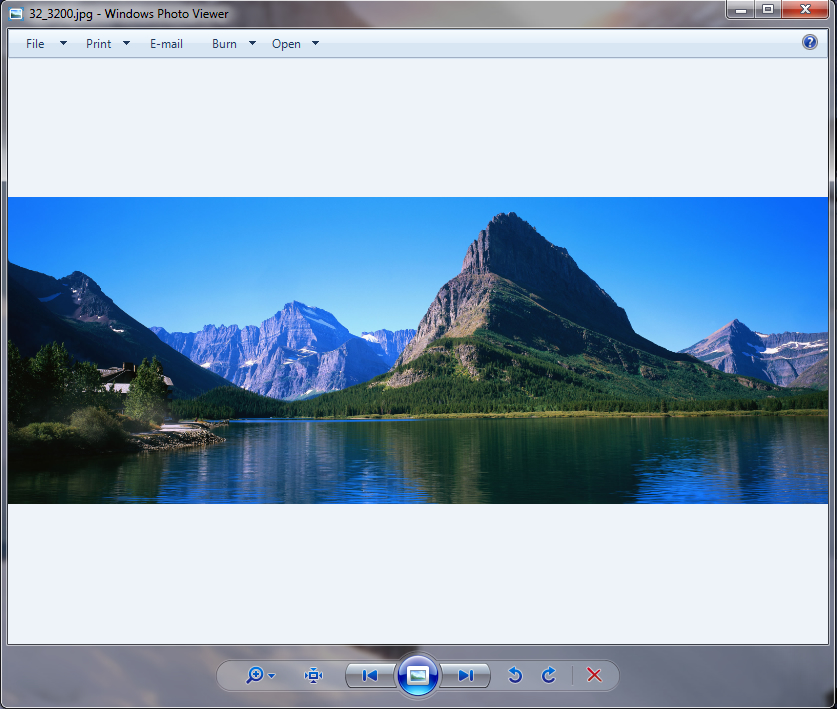
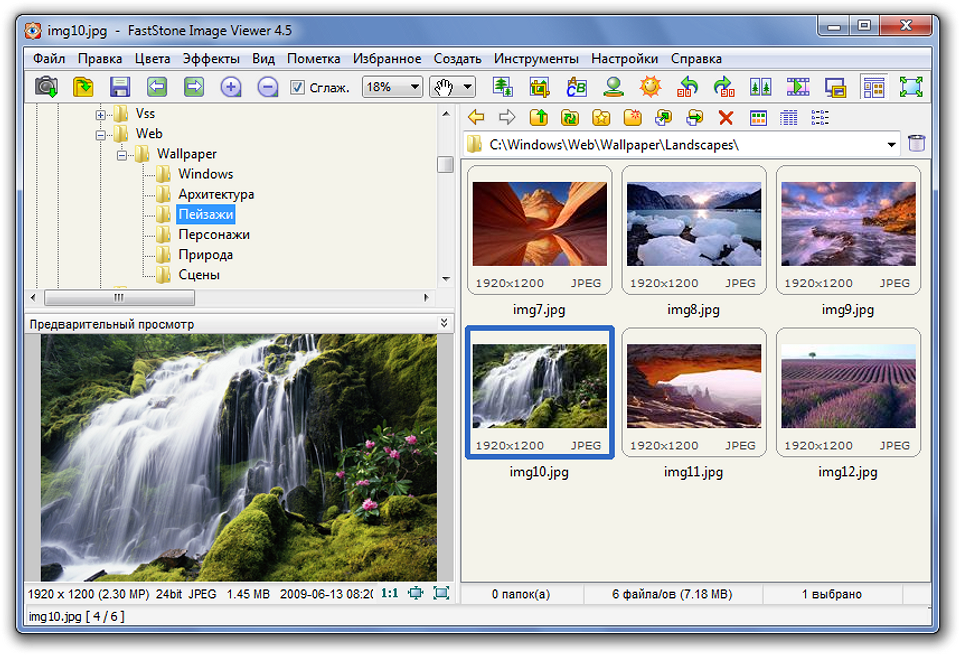 dll\shell\open\DropTarget]
"Clsid"="{FFE2A43C-56B9-4bf5-9A79-CC6D4285608A}"
[HKEY_CLASSES_ROOT\Applications\photoviewer.dll\shell\print]
[HKEY_CLASSES_ROOT\Applications\photoviewer.dll\shell\print\command]
@=hex(2):25,00,53,00,79,00,73,00,74,00,65,00,6d,00,52,00,6f,00,6f,00,74,00,25,\
00,5c,00,53,00,79,00,73,00,74,00,65,00,6d,00,33,00,32,00,5c,00,72,00,75,00,\
6e,00,64,00,6c,00,6c,00,33,00,32,00,2e,00,65,00,78,00,65,00,20,00,22,00,25,\
00,50,00,72,00,6f,00,67,00,72,00,61,00,6d,00,46,00,69,00,6c,00,65,00,73,00,\
25,00,5c,00,57,00,69,00,6e,00,64,00,6f,00,77,00,73,00,20,00,50,00,68,00,6f,\
00,74,00,6f,00,20,00,56,00,69,00,65,00,77,00,65,00,72,00,5c,00,50,00,68,00,\
6f,00,74,00,6f,00,56,00,69,00,65,00,77,00,65,00,72,00,2e,00,64,00,6c,00,6c,\
00,22,00,2c,00,20,00,49,00,6d,00,61,00,67,00,65,00,56,00,69,00,65,00,77,00,\
5f,00,46,00,75,00,6c,00,6c,00,73,00,63,00,72,00,65,00,65,00,6e,00,20,00,25,\
00,31,00,00,00
[HKEY_CLASSES_ROOT\Applications\photoviewer.dll\shell\print\DropTarget]
"Clsid"="{60fd46de-f830-4894-a628-6fa81bc0190d}"
dll\shell\open\DropTarget]
"Clsid"="{FFE2A43C-56B9-4bf5-9A79-CC6D4285608A}"
[HKEY_CLASSES_ROOT\Applications\photoviewer.dll\shell\print]
[HKEY_CLASSES_ROOT\Applications\photoviewer.dll\shell\print\command]
@=hex(2):25,00,53,00,79,00,73,00,74,00,65,00,6d,00,52,00,6f,00,6f,00,74,00,25,\
00,5c,00,53,00,79,00,73,00,74,00,65,00,6d,00,33,00,32,00,5c,00,72,00,75,00,\
6e,00,64,00,6c,00,6c,00,33,00,32,00,2e,00,65,00,78,00,65,00,20,00,22,00,25,\
00,50,00,72,00,6f,00,67,00,72,00,61,00,6d,00,46,00,69,00,6c,00,65,00,73,00,\
25,00,5c,00,57,00,69,00,6e,00,64,00,6f,00,77,00,73,00,20,00,50,00,68,00,6f,\
00,74,00,6f,00,20,00,56,00,69,00,65,00,77,00,65,00,72,00,5c,00,50,00,68,00,\
6f,00,74,00,6f,00,56,00,69,00,65,00,77,00,65,00,72,00,2e,00,64,00,6c,00,6c,\
00,22,00,2c,00,20,00,49,00,6d,00,61,00,67,00,65,00,56,00,69,00,65,00,77,00,\
5f,00,46,00,75,00,6c,00,6c,00,73,00,63,00,72,00,65,00,65,00,6e,00,20,00,25,\
00,31,00,00,00
[HKEY_CLASSES_ROOT\Applications\photoviewer.dll\shell\print\DropTarget]
"Clsid"="{60fd46de-f830-4894-a628-6fa81bc0190d}" 0 beta 4
0 beta 4 5
5 8.4.4
8.4.4 7.11.6
7.11.6  3.11.21
3.11.21